Стовпец «Документ»
У стовпці «Документ» вказується документ, на основі якого потрібно створити файл. Таким чином, за допомогою однієї таблиці можна створювати різні файли, в залежності від наповнення.
Якщо не потрібно створювати різні файли, то краще створити звичайний документ, який вже пов'язаний з таблицею. Окрема таблиця зручна саме для створення файлів на основі різних документів за загальним списком.Стовпець «Документ» підтримує дані у наступних форматах:
- Ім'я документа. Документ має лежати в корені розділу «Документи». Якщо документів з таким іменем кілька, то жоден не буде обраний. Тому при вказанні імені потрібно переконатися, що з таким іменем тільки один документ. Ім'я документа може складатися з декількох слів.
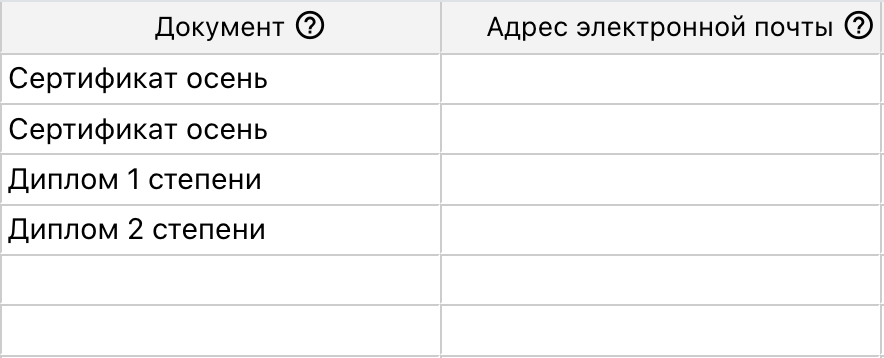 У стовпці "Документ" вказані різні імена документів.
У стовпці "Документ" вказані різні імена документів. - Ім'я та повний шлях. Документ може лежати в якій-небудь папці, тому можна вказати повний шлях до цієї папки та ім'я документа. В папці має бути лише один документ з таким іменем.
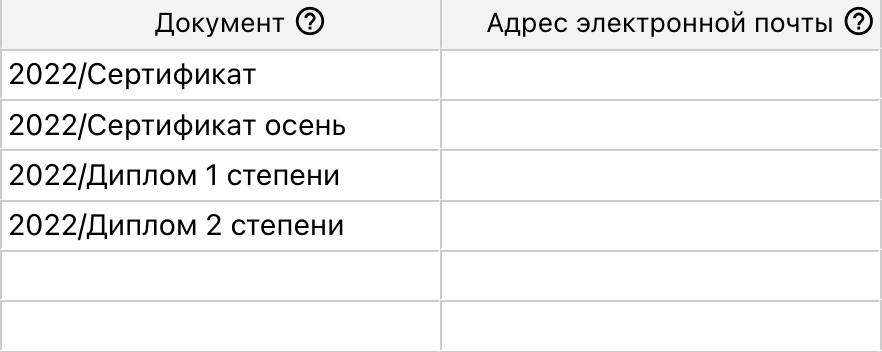 У стовпці "Документ" вказані різні імена документів, що лежать у папці "2022".
У стовпці "Документ" вказані різні імена документів, що лежать у папці "2022". - ID документа. При вказанні ID не повинно бути слешів на початку або в кінці. Сам документ може знаходитися в будь-якій папці. ID документа можна взяти з адресного рядка, коли він відкритий.
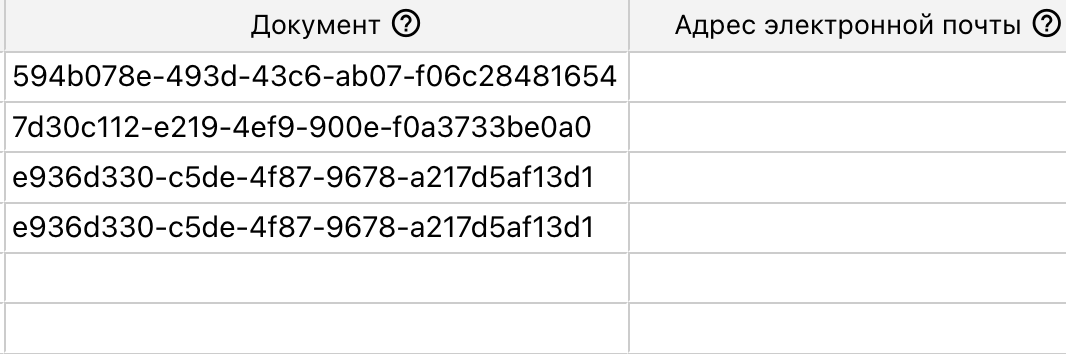 У стовпці "Документ" вказані різні ID документів.
У стовпці "Документ" вказані різні ID документів.
Створення декількох файлів
У одній комірці можна вказати декілька документів через кому. У цьому випадку при створенні буде створено декілька файлів з вказаними в рядку змінними. Однак, під час попереднього перегляду файлу буде виведений тільки перший файл.
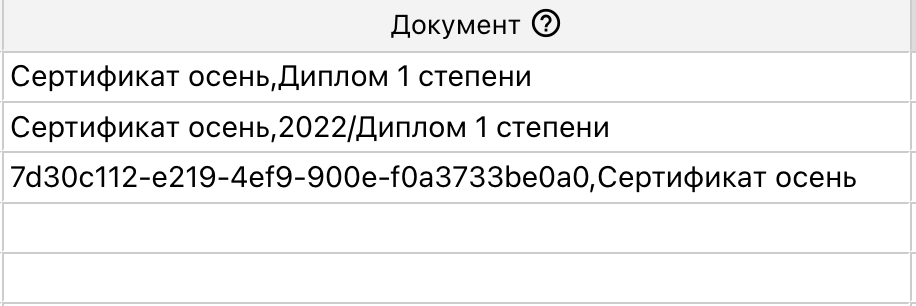 У стовпці "Документ" вказані декілька документів. Формат вказання можна поєднувати. Кількість документів може бути будь-якою.
У стовпці "Документ" вказані декілька документів. Формат вказання можна поєднувати. Кількість документів може бути будь-якою.
Додавання змінних
Після відкриття таблиці необхідно додати змінні з потрібних документів. Для цього потрібно виділити будь-який невикористаний стовпець і натиснути «Вибрати змінну».
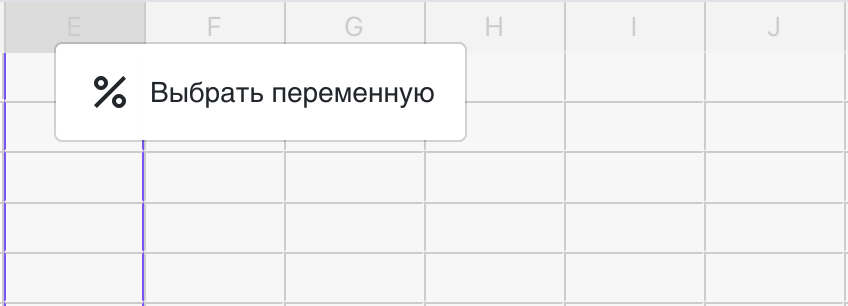 Меню "Вибрати змінну"
Меню "Вибрати змінну"
Потім, у відкрившомуся вікні - обрати потрібну змінну. При створенні файлів на основі різних документів потрібно переконатись, що в кожному з них є потрібні змінні.
Приклад використання
Наприклад є список учасників, в одному з стовпців якого вказаний результат - «Призер», «Учасник» або «Переможець». Для кожного з результату потрібно створити свій сертифікат. Окремо для переможців потрібно створити рекомендаційний лист.
За допомогою однієї таблиці можна створити сертифікати всіх трьох видів та подячне лист по одному списку.
- Створюємо документи. Кожен документ має називатись «Призер», «Учасник», «Переможець», «Лист». В кожен документ завантажуємо свій фон і додаємо змінні.
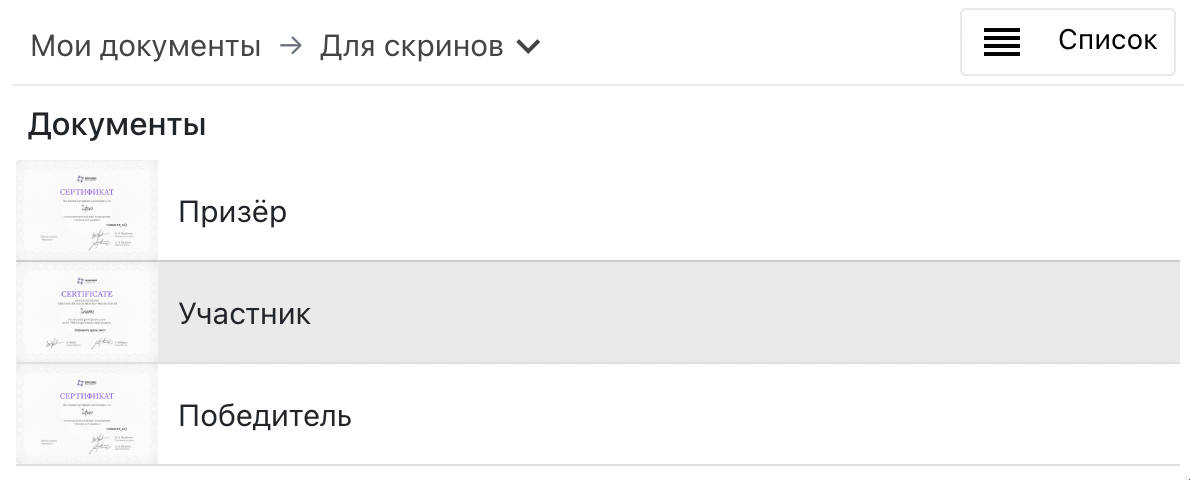 Декілька документів, в корені "Документів".
Декілька документів, в корені "Документів". - Створюємо окрему таблицю
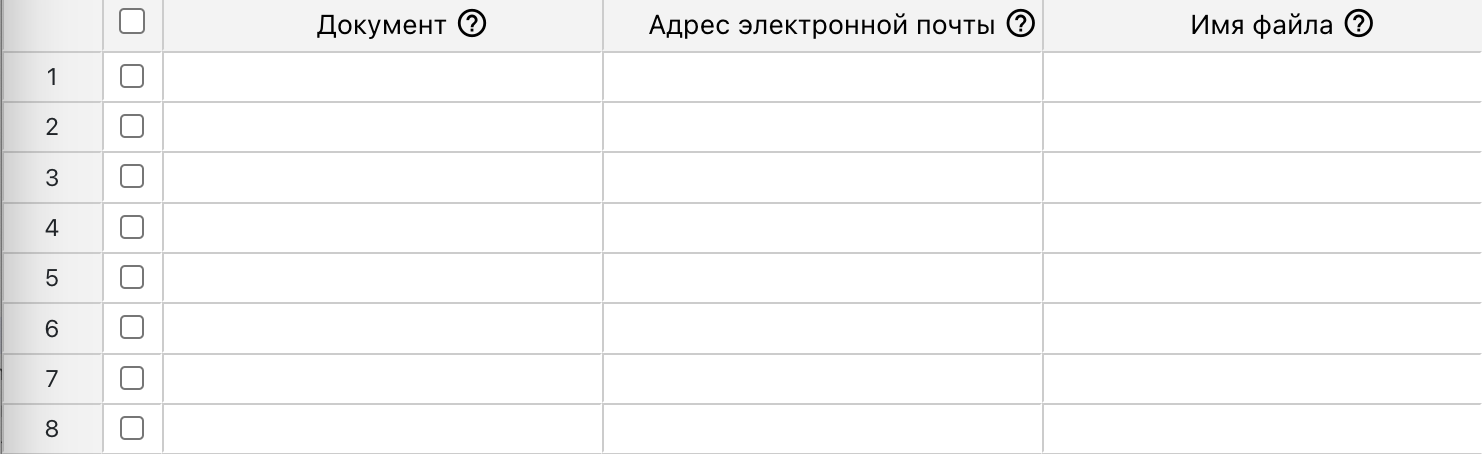 Порожня таблиця після створення.
Порожня таблиця після створення. - Завантажуємо дані з Excel або копіюємо напряму
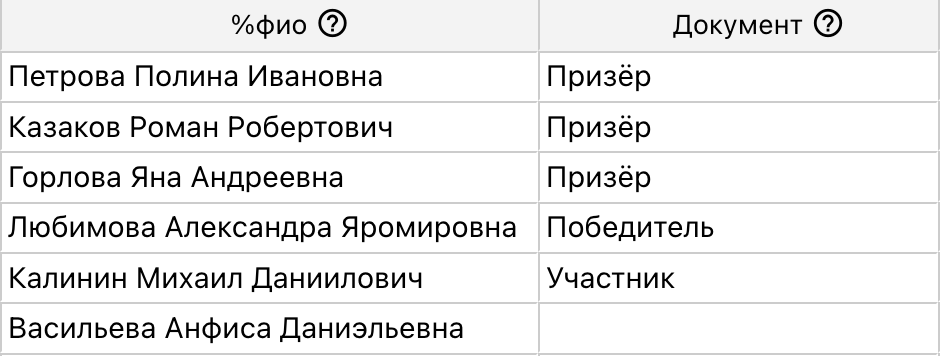 Дані, завантажені з Excel. Для кожної колонки обрана потрібна змінна.
Дані, завантажені з Excel. Для кожної колонки обрана потрібна змінна. - В колонці «Документ» для всіх переможців дописуємо «Подяка» через кому від «Переможець», щоб створити ще й рекомендаційний лист.
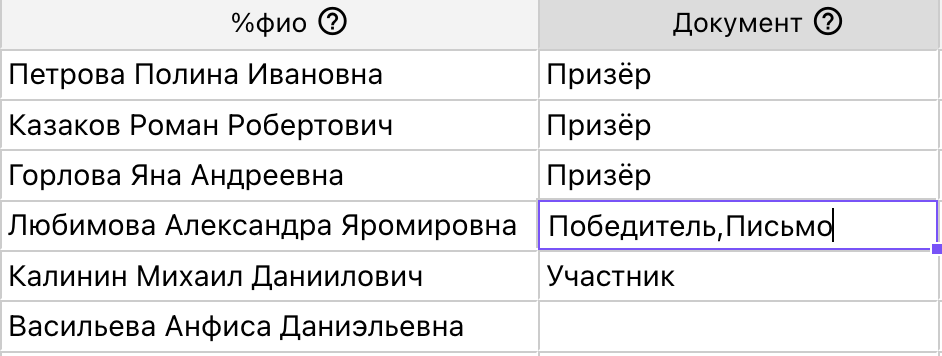 Дописуємо "Лист" у потрібні комірки. Це можна зробити перед завантаженням до таблиць.
Дописуємо "Лист" у потрібні комірки. Це можна зробити перед завантаженням до таблиць.
Таким чином створяться різні сертифікати, в залежності від результату. А переможцям - додатково рекомендаційний лист. Якщо вказано адресу електронної пошти та подальшу відправку, то файли будуть розіслані по електронній пошті. Сертифікат та лист переможцеві будуть відправлені в одному листі.
Інший приклад.
Потрібно створити два сертифікати - на російській та англійській мовах.
- Створюємо два документи з фоном на російській та англійській мовах. В обох файлах додаємо змінну %фіо. Файл на російській мові називаємо "Сертифікат", на англійській - "Sertificate".
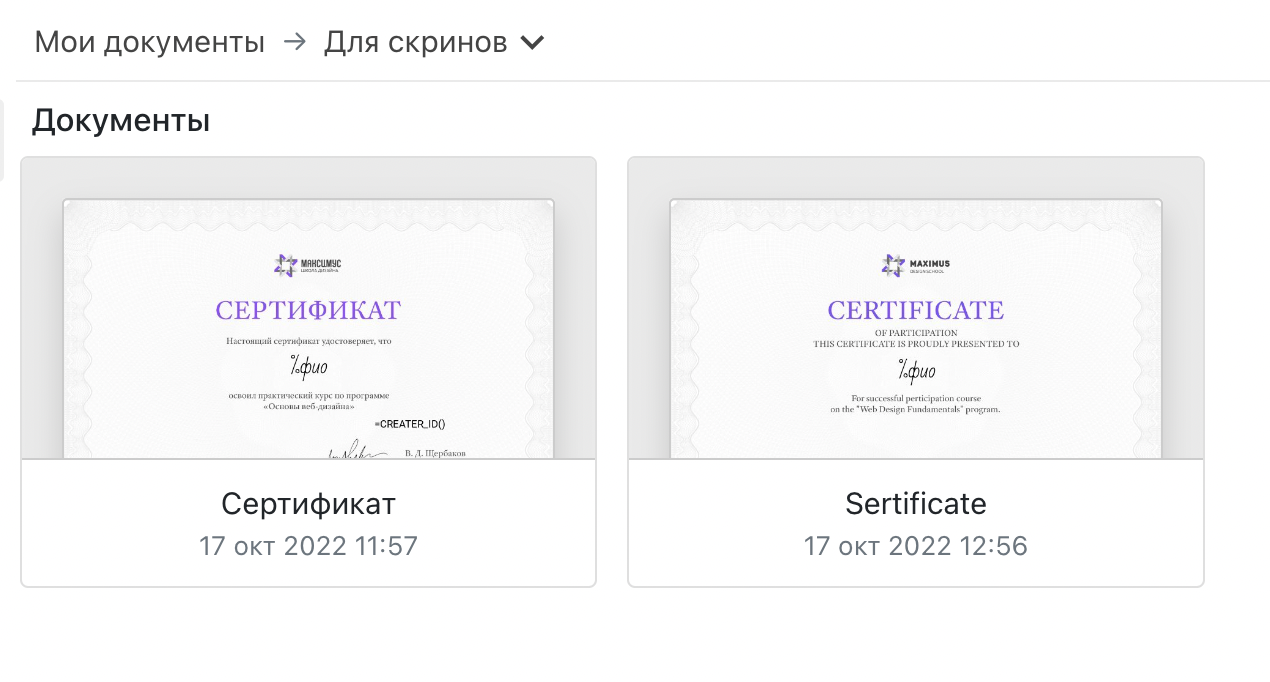 Два документи з різними фонами та змінною %фіо.
Два документи з різними фонами та змінною %фіо. - У Словоформі додаємо правило транслітерації змінної %фіо зі збереженням у %фіо для документа на англійській мові. Друге правило задає ім'я готового файла як %фіо, але вже після транслітерації і для всіх документів.
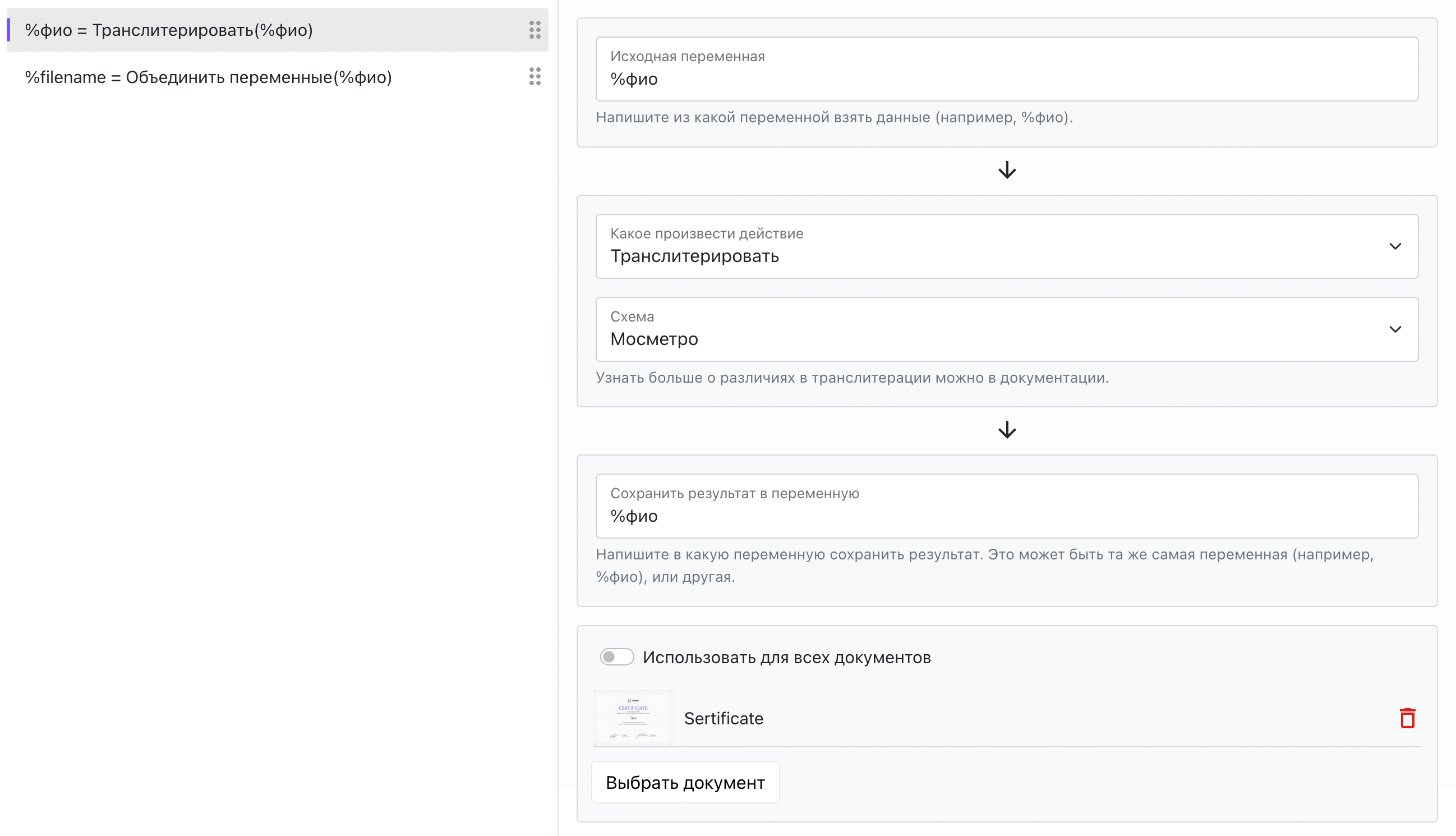 Словоформи з двома правилами. Правило для транслітерації %фіо додано тільки для одного документа.
Словоформи з двома правилами. Правило для транслітерації %фіо додано тільки для одного документа. - Створюємо таблицю. У полі "Документ" пишемо, що потрібно створити два файли - "Сертифікат,Sertificate".
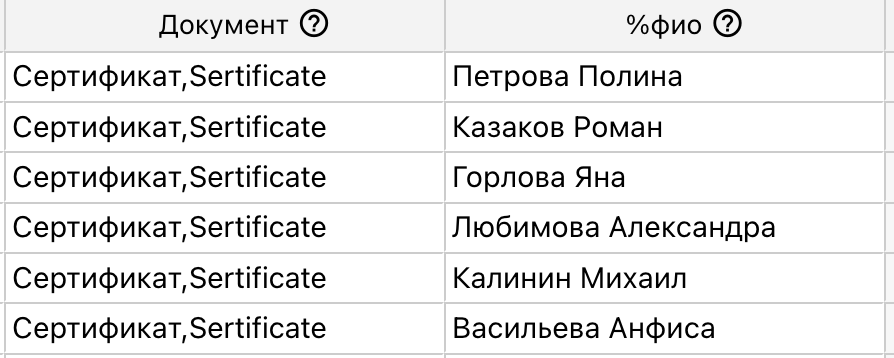 Таблиця з даними для створення двох файлів за кожним рядком
Таблиця з даними для створення двох файлів за кожним рядком
В результаті будуть створені по два файли на кожен рядок таблиці. В одному з них буде виконана транслітерація Ім'я. Кожен файл буде названий за Ім'ям.
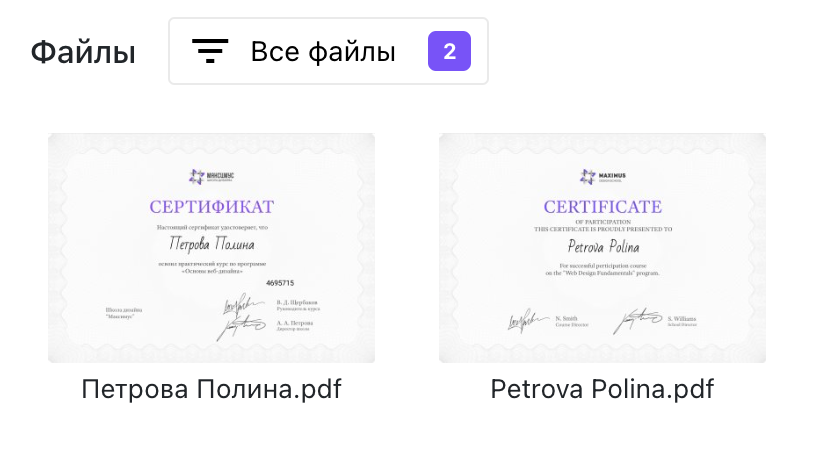 Розділ "Диск" з створеними файлами. Для кожного Ім'я було створено два файли з транслітерац
Розділ "Диск" з створеними файлами. Для кожного Ім'я було створено два файли з транслітерац
Інші стовпці